Comment Télécharger et Installer BlueStacks X sur PC

Pour ceux qui sont toujours à la recherche de la meilleure expérience de gaming Android sur PC, nous sommes là pour vous présenter la solution ultime à votre recherche : BlueStacks X.
S’appuyant sur une technologie cloud hybride révolutionnaire basée sur l’IA, BlueStacks X vous apporte tout le confort et le côté du jeu sur PC, tout en l’améliorant grâce à notre technologie de cloud gaming. Le résultat est un émulateur Android intelligemment conçu pour devenir la meilleure plate-forme pour profiter de l’un des plus de 2 millions de jeux de sa bibliothèque : soit localement sur votre PC via l’émulateur BlueStacks classique, soit à distance en streamant depuis le cloud. Ainsi, vous bénéficierez toujours des meilleures performances, framerates et graphismes, quelles que soient la configuration de votre machine.
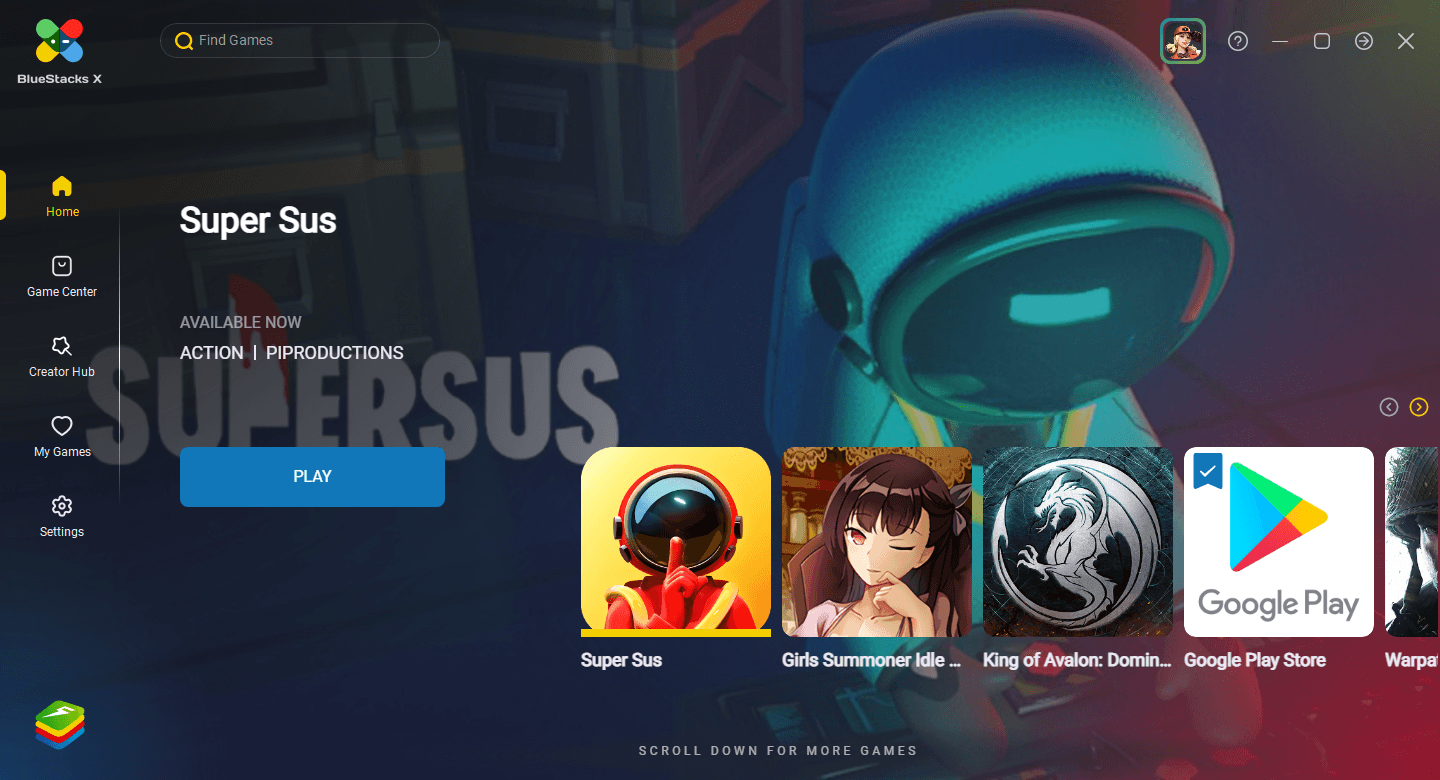
Si la possibilité de pouvoir jouer à TOUS les jeus mobiles sur votre PC sans avoir à utiliser les ressources de votre ordinateur comme le CPU ou la RAM est très attrayante, c’est loin d’être le seul avantage de jouer sur BlueStacks X. Notre émulateur innovant dispose en effet aussi de la toute nouvelle fonctionnalité Mobile Game Modding qui, via le Creator Studio, permet aux utilisateurs de créer leurs propres versions modifiées de leurs jeux préférés en ajoutant leurs propres effets visuels et sonores, ainsi qu’une variété de filtres. Une fois qu’ils ont terminé, ils peuvent ensuite partager leurs créations sur le Creator Hub pour que tout le monde puisse les consulter et les télécharger.
Il y a énormément de choses à apprécier en jouant à des jeux Android sur PC avec BlueStacks X. Et le mieux, c’est que l’installation est très simple et ne prend que quelques secondes :
- Rendez-vous sur notre site officiel et téléchargez la dernière version de BlueStacks X en cliquant sur le bouton de téléchargement correspondant.
- Exécutez le programme d’installation et laissez-le se terminer.
- Une fois terminé, BlueStacks X devrait se lancer automatiquement. Ensuite, jouer à des jeux se fait juste en cliquant sur celui que vous voulez dans le catalogue et en laissant l’émulateur s’occuper du reste.
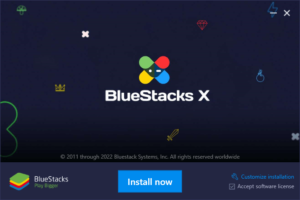
Chaque fois que vous lancez un jeu sur BlueStacks X, notre émulateur Android trouvera automatiquement la meilleure façon de jouer à ce jeu spécifique sur votre système ; que ce soit localement en utilisantle logiciel classique de BlueStacks ou en le streaming via le cloud. Quelle que soit la méthode que vous utilisez, il vous suffit de cliquer sur le jeu et d’attendre quelques secondes pour qu’il se lance sur l’une des plateformes.
Configuration Recommandée pour BlueStacks X
Si l’émulateur BlueStacks classique a quelques exigences système pour tourner avec les meilleures performances possibles, BlueStacks X n’a aucune exigence, tant que vous ayez au moins 2 Go de RAM et que vous ayez au moins Windows 7 Service Pack 1. En effet, notre plate-forme a été intelligemment conçue pour que, si votre PC se situe plutôt du côté inférieur de la puissance des composants, les jeux soient gétés à distance sur le cloud. Autrement dit, tant que vous disposez d’une connexion Internet stable, vous pourrez jouer sur BlueStacks X sur n’importe quelle machine.
D’un autre côté, si votre PC est assez puissant et répond aux exigences recommandées pour BlueStacks, les jeux peuvent alors tourner localement sur votre machine.
Comment Télécharger BlueStacks X
Si l’installation de BlueStacks X se fait juste en suivant les étapes que nous avons mentionnées ci-dessus, nous allons entrer un peu plus dans les détails dans ces prochaines sections.
Le téléchargement de BlueStacks X est aussi simple qu’avec notre client BlueStacks habituel ; il vous suffit de visiter notre site Web et de télécharger le programme d’installation correspondant. Ce programme d’installation est un très petit fichier car la plupart des données importantes sont automatiquement téléchargées pendant le processus d’installation lui-même. Tout ce que vous avez à faire est de vous asseoir et de le laisser le logiciel gérer tout comme un grand.
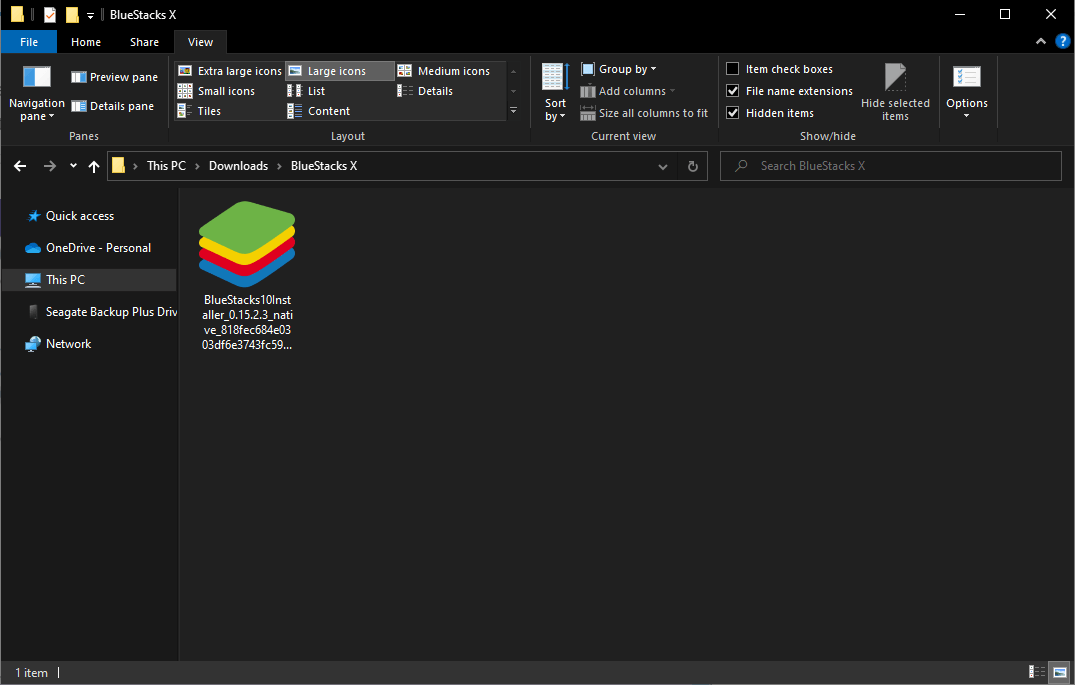
Une fois que vous avez téléchargé le programme d’installation, allez simplement là où vous l’avez enregistré et double-cliquez dessus pour démarrer le processus d’installation. Quand vous d’installez ou mettez à jour l’un de nos produits BlueStacks, prenez-les toujours sur notre site Web officiel et jamais auprès de sources tierces. Nous ne pouvons assurer la sécurité de votre PC et de vos données que lorsque vous téléchargez nos produits auprès de sources légitimes, et ne pouvons pas répondre de ceux téléchargés ailleurs.
Comment Installer BlueStacks X
Comme évoqué précédemment, l’installation de BlueStacks X nécessite juste d’exécuter le programme d’installation et de le laisser faire son job.
Cependant, si BlueStacks X s’installe automatiquement dans le répertoire “Program Files” de votre lecteur C, vous pouvez personnaliser ce répertoire d’installation en cliquant sur le bouton “Personnaliser l’installation” du programme d’installation. Pour cela, cliquez simplement ici, puis sur le bouton « Changer de dossier » pour choisir un nouveau répertoire. Si le répertoire choisi n’existe pas, le programme d’installation tentera d’y créer un nouveau dossier avant de procéder à l’installation.
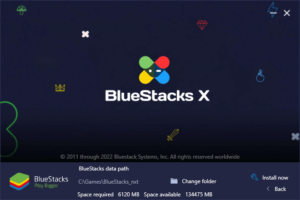
N’oubliez pas que si vous avez déjà installé BlueStacks X, l’exécution du programme d’installation vous donnera l’option de “Mettre à jour” au lieu de procéder à l’installation normale. Le processus est encore plus simple dans ce cas car le programme d’installation localisera automatiquement votre répertoire BlueStacks X, et il vous suffira de cliquer sur le bouton bleu “Mettre à jour” pour démarrer le processus.
Enregistrez Votre Progression dans les Jeux sur le Cloud
Jouer sur BlueStacks X à distance sur le Cloud hybride a beau être aussi facile que de simplement cliquer sur le jeu auquel vous voulez jouer, vous vous demandez peut-être comment vous pouvez sauvegarder votre progression dans ces jeux, vu que vous jouez à une version en streaming plutôt qu’à une version locale. version. La réponse à cette question est simple : bien que votre progression dans la plupart des jeux mobiles soit enregistrée localement lorsque vous jouez en tant qu’invité, vous pouvez lier votre progression à un compte pour l’enregistrer, quelle que soit la plate-forme ou l’appareil sur lequel vous jouer.
De cette manière, chaque fois que vous jouez sur BlueStacks X, tout ce que vous avez à faire pour charger votre progression est de vous connecter avec votre compte Google, ou avec le compte via lequel votre progression est sauvegardée. Cela peut être Facebook, Line, ou une plateforme propre à l’éditeur ou au développeur. Quel que soit le cas, chaque fois que vous saisirez vos informations d’identification sur BlueStacks X, vous pourrez continuer là où vous vous étiez arrêté et même synchroniser votre progression sur n’importe quel appareil.














